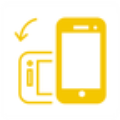《手机火狐浏览器》添加插件教程
发布时间:2024-04-03 08:20:02
在浏览器中添加插件可以对浏览器进行补充作用,想要在火狐浏览器中添加插件可以通过附加组件中点击浏览全部Firefox附加组件,在新页面中选择想要添加的组件进入,点击添加到Firefox就可以成功添加插件了。

手机火狐浏览器怎么添加插件?
1、打开火狐浏览器,点击界面右上角的“三点”图标。

2、在出现的菜单栏中点击“附加组件”。

3、进入页面后,点击“浏览全部Firefox附加组件”。

4、在附加组件添加的页面,找到想要添加的组件点击进入。

5、进入组件页面后,点击底部的“添加到Firefox”。

6、在弹出的对话框中点击“添加”即可。

以上就是小编带来的手机火狐浏览器怎么添加插件?安装插件教程,更多相关资讯教程,请关注3DM手游网。
相关文章
- 《吸血鬼》阿三石板打开方法分享05-18
- 《仁王2》迅型妖反特点介绍()05-18
- 《仁王2》新手键位设置推荐(《仁王2》新手键位设置推荐)05-18
- gtfo游戏怎么组队(gtfo如何组队)05-18
- 《宝可梦:晶灿钻石/明亮珍珠》迷幻洞窟出去方法05-18
- gtfo可以两个人玩吗(gtfo2个人能玩吗)05-18
- 宝可梦:晶灿钻石/明亮珍珠闪光护符怎么领取05-18
- gtfo一个人能玩吗()05-18
- 宝可梦:晶灿钻石/明亮珍珠怎么增加命中率05-18
- 《宝可梦:晶灿钻石/明亮珍珠》巨沼怪性格配招分享05-18
最新文章
- 《吸血鬼》阿三石板打开方法分享05-18
- 《仁王2》迅型妖反特点介绍()05-18
- 《仁王2》新手键位设置推荐(《仁王2》新手键位设置推荐)05-18
- gtfo游戏怎么组队(gtfo如何组队)05-18
- 《宝可梦:晶灿钻石/明亮珍珠》迷幻洞窟出去方法05-18
- gtfo可以两个人玩吗(gtfo2个人能玩吗)05-18
- 宝可梦:晶灿钻石/明亮珍珠闪光护符怎么领取05-18
- gtfo一个人能玩吗()05-18
- 宝可梦:晶灿钻石/明亮珍珠怎么增加命中率05-18
- 《宝可梦:晶灿钻石/明亮珍珠》巨沼怪性格配招分享05-18
最新下载
举报信息框
- *举报网址:
- *举报内容:
- *联系方式:
举报